Macプリンタードライバーインストール設定 富士フィルム複合機版
プリンタードライバー設定
手順
1ドライバーダウンロード https://www.fujifilm.com/fb/download
2商品一覧から選ぶ 複合機・プリンター
3Apeos or Apeosport お客様使用のコピー機を選択
4OSを選択 Mac OSバージョンの選択
ドライバーリストへ
[Mac OS X用プリンタードライバー]を押します
1[使用許諾条件に同意しダウンロード]を押し、任意の場所へ保存して開きます
2拡張子[pkg]がついたファイルをダブルクリック
3[続ける]ボタンを押します
4再度、[続ける]ボタンを押します
5[使用許諾契約」の内容を確認し、[同意する]ボタンを押します
6[インストール]ボタンを押します

7「ユーザー名」と「パスワード」を入力し、[ソフトウェアをインストール]ボタンを押します。
8インストールが完了したら[閉じる]ボタンを押します
プリンターの追加
1アップルメニューの[システム設定]を押します。
2[プリンタとスキャナ]を押します
3[プリンタとスキャナ]下部の「プリンタ、スキャナ、またはファクスを追加」を押します
![[プリンタとスキャナ]下部の「プリンタ、スキャナ、またはファクスを追加」を押す](https://assets-fb-rn.fujifilm.com/files/2025-06/cdfd17ba470a042e71db1d2ed2341fcd/ccfaq0062_014_2.png)
4「プリンタを追加」の画面が表示されます
5地球儀マークを押し、アドレス欄にプリンターのIPアドレスを入力します
例 192.168.1.215
6「プロトコル」ドロップダウンリストから[LPD(Line Printer Daemon)]を選択
7「ドライバ」から[ソフトウェアを選択…]を選択
![「ドライバ」から[ソフトウェアを選択…]を選択](https://assets-fb-rn.fujifilm.com/files/2025-07/be4d8360dd7c056dd44d784178ac0b5f/ccfaq0062_018_2.png)
8表示されたドライバの一覧から、[FF Print Driver for Mac OS X v.xxx]を選択して[OK]を押します
![表示されたドライバの一覧から、[FF Print Driver for Mac OS X v.xxx]を選択](https://assets-fb-rn.fujifilm.com/files/2025-06/ee7d2a3638ee3d5fe5d9954920be36f6/ccfaq0062_019_2.png)
9[追加]ボタンを押します
10[OK]を押します
11選択した機種が「プリンタとスキャナ」に追加されたらプリンターの設定は完了
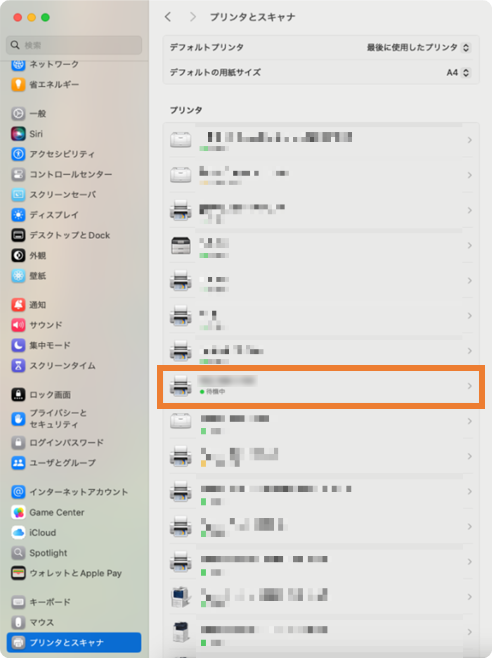
補足 テストページの印刷方法
1追加したプリンターを選択し、[プリントキュー]を押します
![追加したプリンターを選択し、[プリントキュー]を押す](https://assets-fb-rn.fujifilm.com/files/2025-07/29d33ddf7ddc1bd8192d7e5801172000/ccfaq0062_023_2.png)
2追加したプリンターを選択します
3[プリンタ]から[テストページをプリント]を押します
![[プリンタ]から[テストページをプリント]を押す](https://assets-fb-rn.fujifilm.com/files/2025-06/3b67bf38efc7383e583ff59caa82d8d2/ccfaq0062_026.png)